⌜ iOS 15 새로운 기능 - 사파리 Safari 탭 막대와 탭 그룹⌟
안녕하세요. 창원에 서식하고 있는 BIG MAN입니다.
이번 사파리의 업데이트는 정말 칭찬하고 싶습니다. 이전 iOS 까지는 사파리에서 탭 간 이동과 탭 확인이 상당히 불편했는데, 이런 부분이 크게 개선되었습니다. 그리고 크롬 계열의 브라우저에서 지원되었던 탭 그룹 기능이 새롭게 추가되어 웹 페이지 관리와 정리가 매우 편리해졌다. 오늘 사파리에 대해 한번 알아보겠습니다.

iOS 15 새로운 기능 목록
2021.10.07 - iOS 15 새로운 기능 - iCloud+ 나의 이메일 가리기
2021.10.01 - iOS 15 새로운 기능 - 사파리 Safari 추가된 편리한 기능
2021.09.28 - iOS 15 새로운 기능 - 사파리 Safari 탭 막대와 탭 그룹
2021.09.25 - iOS 15 새로운 기능 - 메시지 및 미모티콘
2021.09.21 - iOS 15 새로운 기능 - 라이브 텍스트 Live Text
주의) 포스팅되는 모든 글은 게시자의 주관적인 관점이 포함되어 있으며, 절대적인 가이드가 아닙니다. 포스팅 글을 참조 후 발생되는 모든 책임은 본인에게 있음을 알려드립니다.
하단 탭 막대 - 검색 필드(URL 입력 필드)
iOS 14 뿐만 아니라 모든 iOS의 경우 정통적으로 검색 필드(주소 입력 필드)는 상단에 위치했다. 여기서 페이지 검색, 검색, 즐겨찾기 접근, 웹 주소 입력 등을 할 수 있었다. iOS 15 역시 기본 기능은 동일하지만, 위치에 큰 변화가 있다. 아래 비교 화면과 같이 상단에서 하단으로 내려와 한 손 조작의 편리함을 더한 것이다. 천천히 살펴보자.
* 참고로 이전까지는 검색 필드로 표기하였지만, 현재는 탭 막대로 표기하고 있다. 혼선이 없길 바란다.

탭 간의 이동 : 검색 필드가 상단에서 하단으로 내려오면서 표기도 탭 막대로 변경되었고, 한 손으로 탭 간의 이동도 가능해졌다. 아래 영상을 보자. 탭 막대를 좌우로 스와이프 하면 탭 간의 이동이 완료된다. 단, iPhone 시리즈 중 Max는 손이 엄청 큰 경우가 아니라면 한 손 조작은 좀 어려울 것이다.

새로운 페이지 생성 : 새로운 페이지를 생성하는 것도 쉬워졌다. 마지막 페이지를 좌측으로 스와이프 하여 넘기게 되면 아래 영상과 같이 시작 페이지가 열리게 되는데, 여기서 즐겨찾기 또는 상단 검색 필드에 URL을 입력하면 된다. 새로운 페이지 생성은 전체 탭 보기에서도 가능하다. 이 방법은 iOS 14와 동일하게 + 아이콘을 탭 하면 된다.
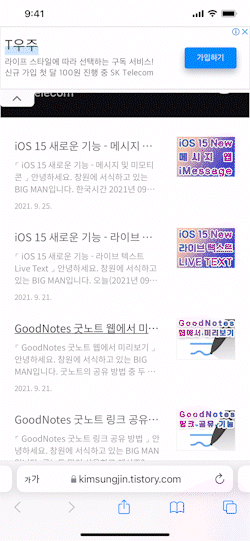
전체 탭 보기와 탭 닫기 : 현재 열려있는 모든 탭을 보는 방법도 달라졌다. 이전에는 전체 탭 보기 아이콘을 사용해서 탭을 확인했지만, 이제는 탭 막대를 위쪽으로 스와이프 하면 전체 탭 보기를 확인할 수 있다. 탭 닫기도 달라졌다. 닫을 탭을 왼쪽으로 스와이프 하면 된다.
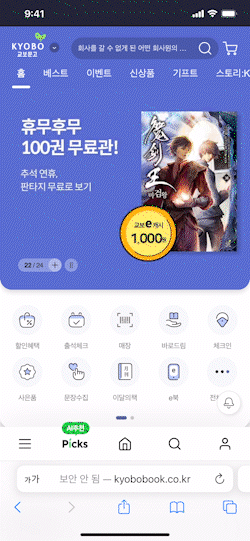

만약 모두 닫고 싶다면, 오른쪽 아래 완료 버튼을 길게 탭 하면 탭 하면 "x개의 탭 모두 닫기"를 탭 하면 된다. iOS 14와 동일하다. 만약 모든 탭이 닫히면 시작페이지로 자동으로 넘어간다. 아래 탭 그룹의 설명 첫 번째 캡처를 참조 바란다.
탭 그룹
탭 그룹은 전체 탭 보기와 연관성이 있기 때문에 함께 설명해야 할 것 같다. 탭 그룹은 사용자 정의 웹 페이지 묶음 같은 것이다. 이렇게 탭 그룹으로 설정해 놓으면 iCloud 통해 모든 기기에 동일하게 동기화되고, 탭 그룹을 선택하면 한 번에 모든 웹 페이지가 열리게 된다. 아래 캡처를 보면서 좀 더 자세히 알아보자. (각 명칭도 잘 기억해 두길 바란다.)

탭 그룹은 사용자가 주제별로 방문하는 웹 페이지를 탭 그룹으로 정리하고, 탭 그룹 안에서도 탭의 순서를 사용자가 설정할 수가 있다. 즐겨찾기랑 같은 거 아냐? 할 수도 있다.
예를 들어보자. 관련성 있는 웹 페이지 4곳을 열어 놓고 사용하는 사용자가 있다. 사용자는 4곳의 웹 페이지 중 하나를 방문하더라도 항상 나머지 3곳의 웹 페이지까지 함께 열어본다. 만약 즐겨찾기를 이용한다면 매번 새 탭을 생성하고 각 탭에서 웹 페이지를 열어야 한다. 번거롭다.
하지만, 탭 그룹은 한 번만 탭 그룹을 지정해 놓고, 다음 사용부터는 탭 그룹만 선택하면 설정해 놓은 웹 페이지가 한번 모두 열리게 된다. 그리고 iCloud 통해 모든 기기에 동기화되기 때문에 관리도 쉽니다.(필자가 테스트해 보니 5초 안에 동기화가 완료되었다.) 여기 약간의 주의해야 할 점은 "현재 기기에 열려있는 탭"은 iCloud 동기화가 되지 않는다. 기기에 열려있는 탭과 탭 그룹의 차이는 아래와 같이 확인이 가능하다. 그럼 탭 그룹 생성에서 좀 더 자세히 알아보자.

탭 그룹을 생성 방법에는 두 가지 방법이 있다. 새로운 빈 탭 그룹을 이용한 방법과 현재 열려있는 탭에서 생성된 새로운 탭 그룹을 이용하는 방법이다.
먼저 앞서 이야기했던 "현재 기기에 열려있는 탭"은 동기화가 안된다고 했다. 그런데 열 있는 탭 모두를 동기화하고 싶다면 탭 그룹 생성 두 가지 방법 중 두 번째 "현재 열려있는 탭에서 생성된 새로운 탭 그룹"을 사용하면 된다.
아래 캡처와 같이 4개의 탭을 만들었다. 탭 그룹이 아닌 경우 화면 아래 가운데와 같이 "x개의 탭"으로 표시된다. 이곳을 탭 하면 탭 그룹이 뜬다. 여기서 "x개의 탭에서 생성된 새로운 탭 그룹"을 탭 한다. 새로운 탭 그룹의 이름을 입력하고 저장을 탭 한다.
* "x개의 탭"으로 안보일 수도 있다. 열려있는 탭이 없다면 시작 페이지로 표시되고, 탭 그룹을 선택했을 경우 탭 그룹의 이름으로 표시된다.
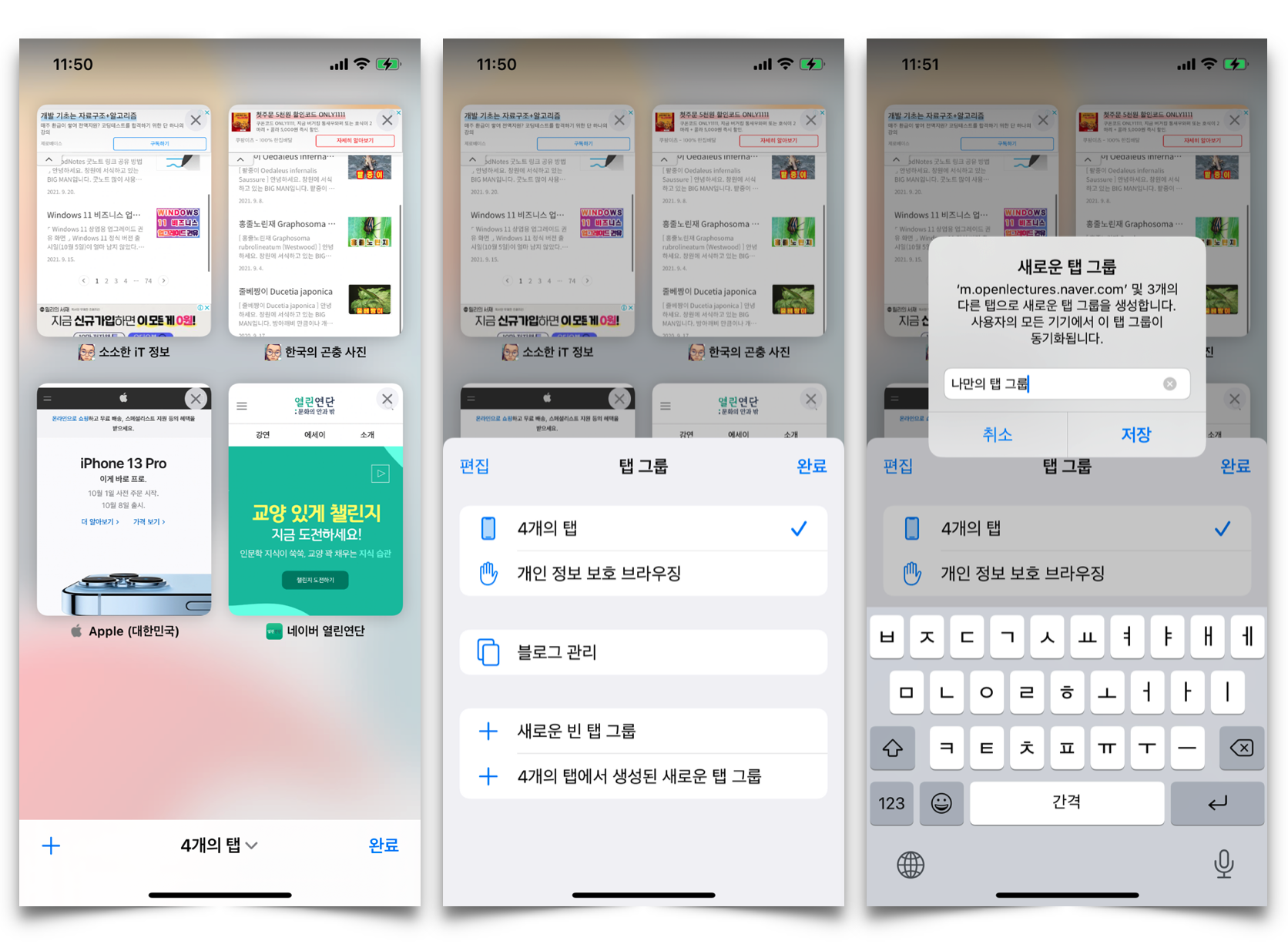
아래 캡처와 같이 새로운 탭 그룹이 생성되었다. 새로운 탭 그룹의 이름을 탭 하면 현재 기기에서 생성한 탭이 모두 새로운 탭 그룹으로 이동되었고, 탭이 없기 때문에 시작 페이지만 표시된 것을 확인할 수가 있다.

새로운 빈 탭 그룹은 빈 탭 그룹을 먼저 생성한 다음 탭을 추가하는 방법이다. 화면 아래쪽 "x개의 탭" 부분을 탭 한다. 탭 그룹에서 새로운 빈 탭 그룹을 탭 한다. 새로운 탭 그룹의 이름을 지정하고 저장을 탭 한다.

그럼 아래와 같이 시작 페이지와 함께 새롭게 만든 탭 그룹이 선택되어 있다. 시작 페이지를 탭 하고 탭 막에 URL을 입력하거나, 즐겨찾기에서 웹 페이지를 선택한다. 탭을 추가해야 할 경우 전체 탭 보기로 들어가서 + 버튼을 클릭하여 탭을 추가하면 된다.
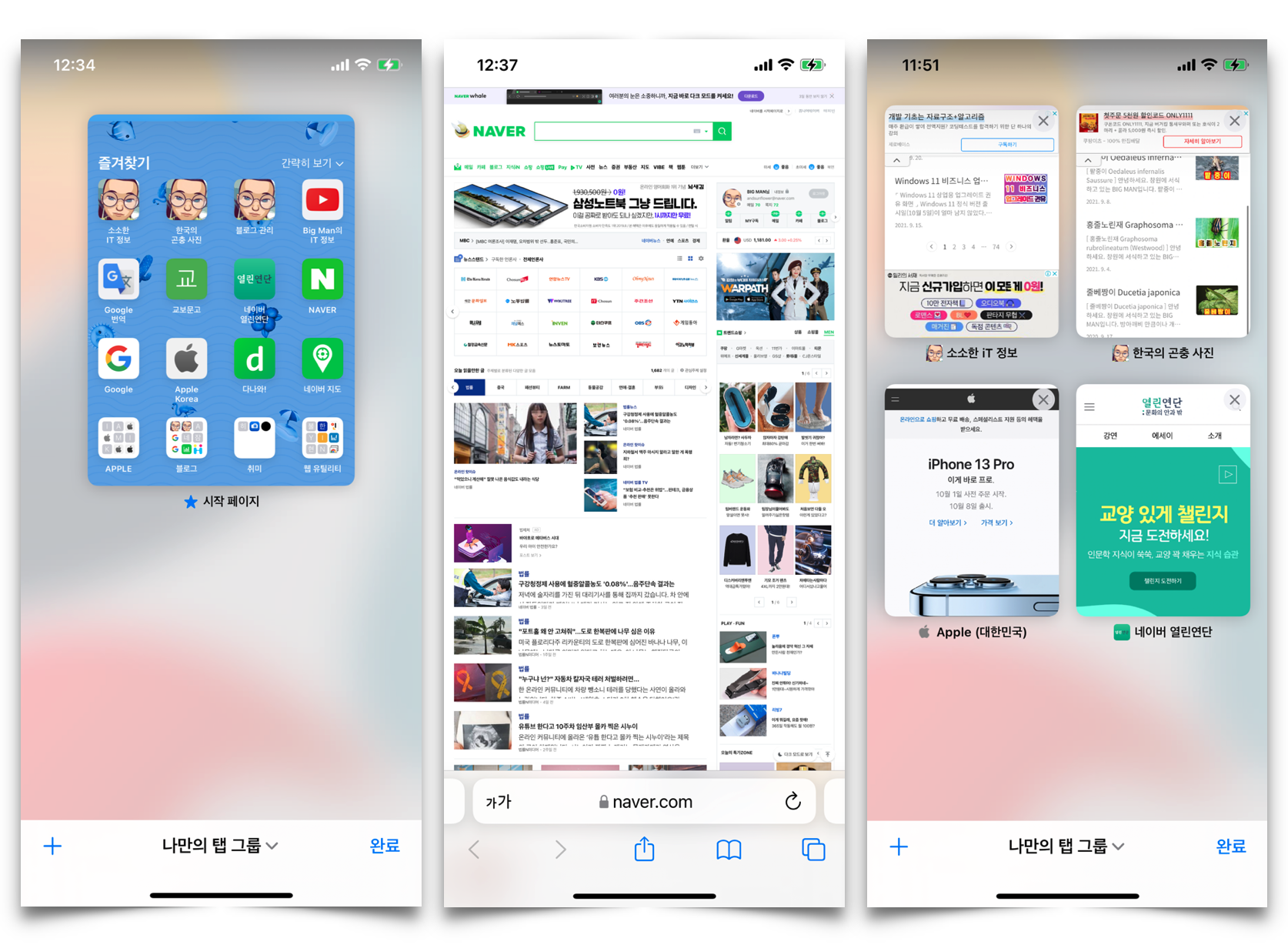
생성된 탭 그룹에서 탭의 위치를 변경할 수도 있다. 이 순서는 탭 막대를 스와이프 할 때 보이는 순서가 된다. 순서 변경은 간단하다. 전체 탭 보기에서 탭을 길게 탭 하면 팝업 메뉴가 뜨는데, 팝업 메뉴가 뜬 반대쪽으로 살짝 움직이면 팝업 메뉴가 살라지고 원하는 위치에 탭을 이동할 수 있다.
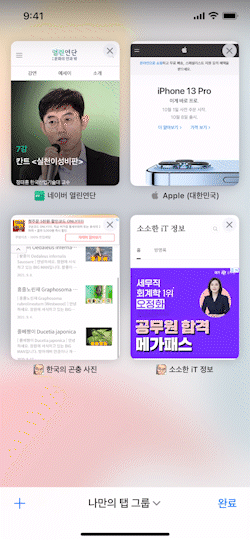
위 영상에서 보셔서 알겠지만, 탭을 길게 탭 하게 되면 팝업 메뉴가 뜨는데 탭 그룹에서 탭 그룹으로 탭을 이동할 수도 있고, 탭을 닫을 수도 있다. 정렬 순서도 제목별 탭 정렬, 웹 사이트별로 탭 정렬을 선택할 수 있고 탭 그룹의 웹 사이트를 모두 책갈피에 한 번에 추가할 수도 있다.
여기까지 사파리의 새로운 기능인 탭 막대, 탭 그룹에 대해 알아보았다. 다음 포스팅에는 사파리의 소소한 변화에 대해 알아보겠다.

참고
2021.10.07 - iOS 15 새로운 기능 - iCloud+ 나의 이메일 가리기
2021.10.01 - iOS 15 새로운 기능 - 사파리 Safari 추가된 편리한 기능
2021.09.28 - iOS 15 새로운 기능 - 사파리 Safari 탭 막대와 탭 그룹
2021.09.25 - iOS 15 새로운 기능 - 메시지 및 미모티콘
2021.09.21 - iOS 15 새로운 기능 - 라이브 텍스트 Live Text
2021.09.05 - 자녀 아이폰 앱 다운로드 승인, 보모의 핸드폰이 안드로이드 폰인 경우
2021.09.01 - 사운드가 나오지 않는 문제 iPhone 12 및 iPhone 12 Pro 서비스
2021.08.31 - iPhone iPad, Youtube 앱에서 PIP 기능 사용하기
'Apple 정보 > iPhone & iPad' 카테고리의 다른 글
| iOS 15 새로운 기능 - 사파리 Safari 추가된 편리한 기능 (0) | 2021.10.01 |
|---|---|
| COZYBEAR 코지베어 iPad, 태블릿 파우치 (0) | 2021.09.29 |
| iOS 15 새로운 기능 - 메시지 및 미모티콘 (0) | 2021.09.25 |
| iOS 15 새로운 기능 - 라이브 텍스트 Live Text (2) | 2021.09.21 |
| 자녀 아이폰 앱 다운로드 승인, 보모의 핸드폰이 안드로이드 폰인 경우 (0) | 2021.09.05 |

